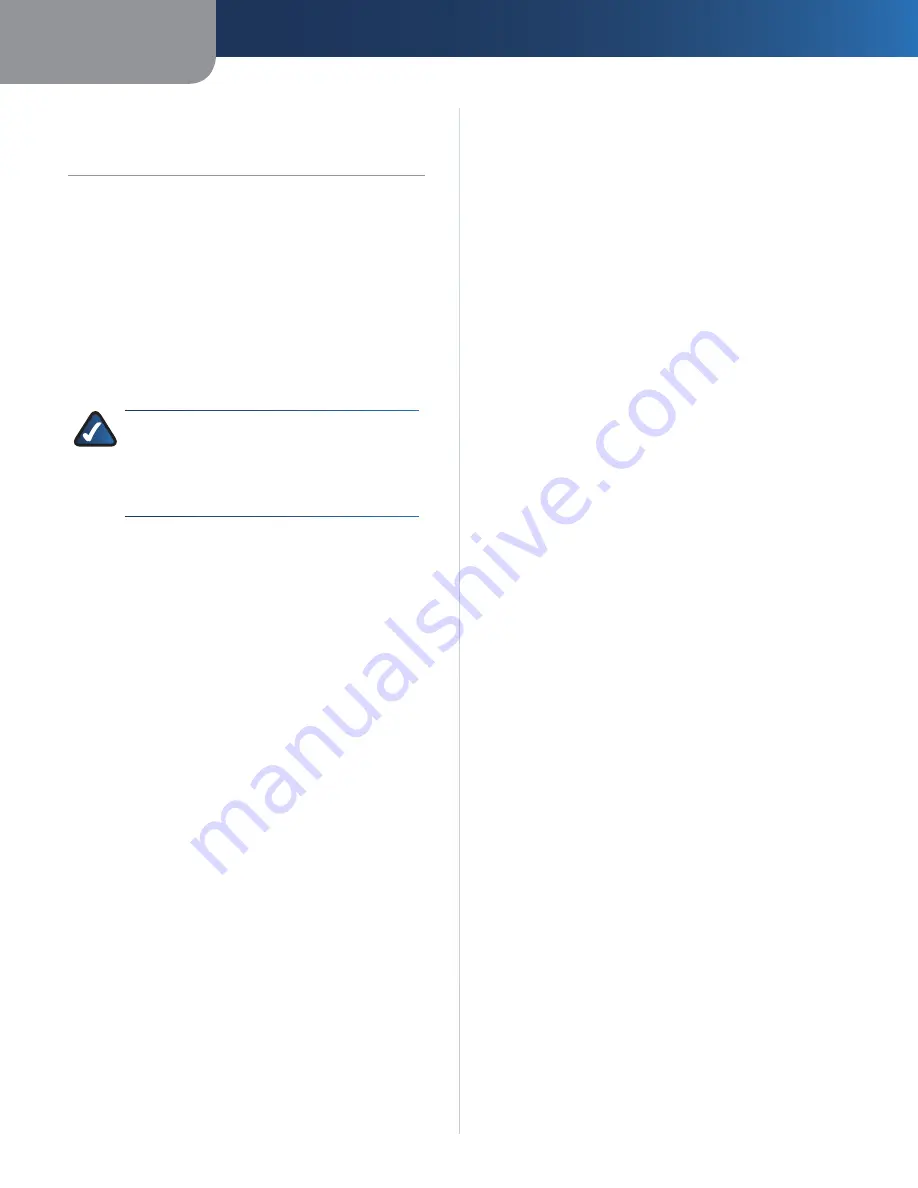
Appendice A
Risoluzione dei problemi
12
Wireless-G PrintServer
Appendice A:
Risoluzione dei problemi
Tutti i LED posizionati sulla parte anteriore di PrintServer
non si accendono.
Verificare l'adattatore di corrente e la connessione alla
presa elettrica
Il LED di alimentazione di PrintServer si illumina di colore
arancione o lampeggia continuamente.
Ripristinare le impostazioni predefinite Per ripristinare le
impostazioni predefinite di PrintServer, tenere premuto il
pulsante di reimpostazione per 10 secondi
NOTA:
reimpostando
PrintServer
tutte
le impostazioni personalizzate verranno
eliminate e sostituite con quelle predefinite
Non reimpostare PrintServer se si desidera
conservare le impostazioni in uso
La stampante collegata a PrintServer non è in grado di
stampare o esegue stampe di cattiva qualità.
Attenersi alle istruzioni riportate di seguito:
Verificare il collegamento cavo tra PrintServer e la
•
stampante
Assicurasi che il driver della stampante nel programma
•
applicativo o in Windows sia quello relativo alla
stampante
Assicurarsi che il cavo della stampante non sia troppo
•
lungo, al massimo 33 metri
Se si verificano ancora problemi di stampa, attenersi alla
seguente procedura:
Fare doppio clic sull'icona PrintServer Utility (Utilità di
1
PrintServer)
Nella schermata
2
Print Server Information
(Informazioni
sul server di stampa), fare clic sul pulsante
Diagnostic
(Diagnostica)
Seguire le istruzioni visualizzate sullo schermo
3
La rete utilizza DHCP (il router di rete assegna gli indirizzi
IP automaticamente); PrintServer riscontra un conflitto
degli indirizzi IP.
Se PrintServer rimane acceso mentre il server DHCP, che
in genere è il router di rete, è spento, PrintServer conserva
l'indirizzo IP senza informare il server DHCP Attenersi alle
istruzioni riportate di seguito:
Scollegare l'alimentazione di PrintServer
1
Attendere 5 secondi, quindi ricollegare l'alimentazione
2
PrintServer riceverà un nuovo indirizzo IP
Questo problema può verificarsi se è stato assegnato
un indirizzo IP statico entro il raggio utilizzato dal server
DHCP In tal caso, utilizzare un indirizzo IP non incluso nel
raggio utilizzato dal server DHCP
Il LED Ethernet di PrintServer non si accende.
Se PrintServer è collegato alla rete wireless, il LED Ethernet
LED non dovrebbe accendersi
Se PrintServer è collegato alla rete cablata, scollegare e
ricollegare il cavo di rete Ethernet dalla porta Ethernet
Assicurarsi, inoltre, che il LED Ethernet o Link appropriato
del router o dello switch sia acceso
L'icona dell'utilità di PrintServer è rossa.
Verificare che altri computer della rete non stiano
eseguendo un'operazione di stampa PrintServer può
essere utilizzato solo da un computer alla volta
Se nessun altro computer sta utilizzando PrintServer,
attenersi alle istruzioni riportate di seguito:
Verificare la connessione via cavo tra PrintServer e la
1
stampante
Scollegare l'alimentazione di PrintServer
2
Attendere 5 secondi, quindi ricollegare l'alimentazione
3
Il riavvio di PrintServer potrebbe richiedere qualche
minuto
Per riavviare, occorre configurare le impostazioni
predefinite di PrintServer.
Per ripristinare le impostazioni predefinite di PrintServer,
tenere premuto il pulsante di reimpostazione per 10
secondi
Aggiornamento del firmware.
Attenersi alle istruzioni riportate di seguito:
Visitare il sito Web di Linksys all'indirizzo http://www
1
linksys com e scaricare la versione più recente del
firmware di PrintServer
Estrarre il file del firmware sul computer
2
Scollegare l'alimentazione di PrintServer
3
Collegare un cavo di rete Ethernet alla porta Internet
4
di PrintServer Collegare l'altra estremità del cavo a una
delle porte Ethernet locali sul router
Aprire il browser Web del PC
5
Nel campo
6
Indirizzo
, inserire l'indirizzo IP di PrintServer
Se non si conosce l'indirizzo IP, fare clic con il tasto
destro sull'icona dell'utilità di PrintServer, quindi fare
clic su
Info
L'indirizzo IP di PrintServer verrà visualizzato
nella schermata
Print Server Information
(Informazioni
sul server di stampa)
Содержание WPSM54G - Wireless-G PrintServer With Multifunction Printer Support Print Server
Страница 1: ...USER GUIDE Wireless G PrintServer Model WPSM54G EU ...
Страница 36: ...BENUTZERHANDBUCH Wireless G Druckserver Modell WPSM54G DE ...
Страница 71: ...GUÍA DEL USUARIO Servidor de impresión Wireless G Modelo WPSM54G ES ...
Страница 106: ...GUIDE DE L UTILISATEUR Serveur d impression sans fil G Modèle WPSM54G FR ...
Страница 141: ...GUIDA PER L UTENTE Wireless G PrintServer Modello WPSM54G IT ...
Страница 176: ...GEBRUIKERSHANDLEIDING Wireless G afdrukserver Model WPSM54G NL ...
Страница 211: ...MANUAL DO UTILIZADOR Servidor de impressão sem fios G Modelo WPSM54G PT ...
















































